FXやバイナリーで使用するMT4。
このMT4でロウソク足を表示するやり方、知っていますか?
初期表示だと、「なんかロウソク足っぽくないな・・・」となる人も多くいるはず。
そこで、MT4でのロウソク足の表示方法、それから最低限のMT4の使い方を説明します。
初心者はまずはここからスタートしていきましょう!
MT4でのロウソク足の表示方法は?
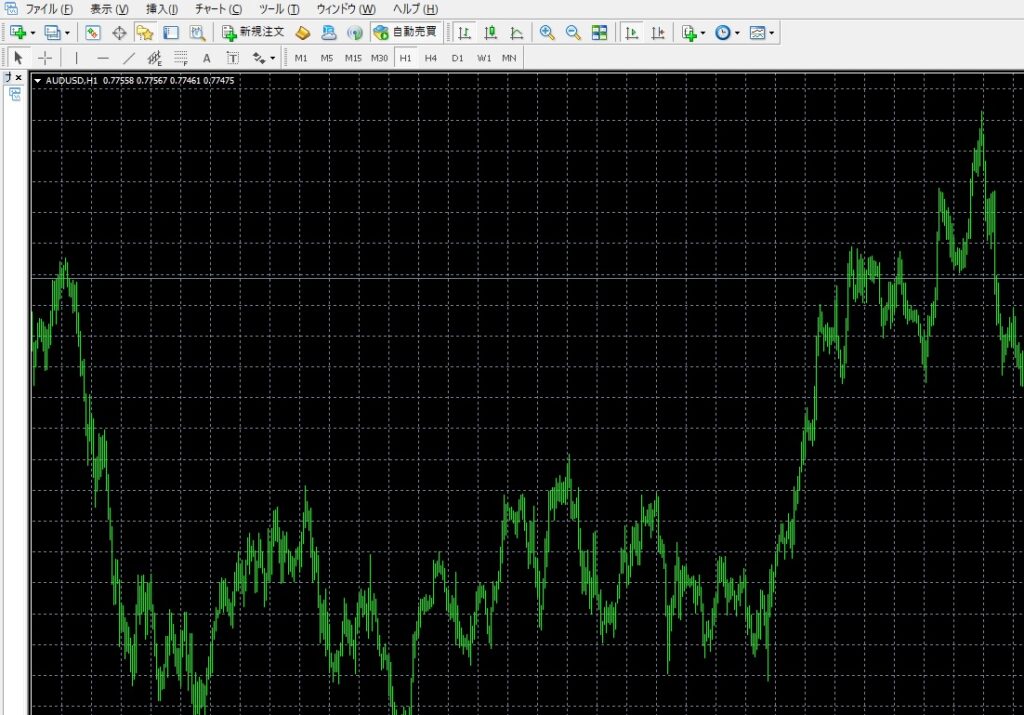
MT4でのロウソク足の表示方法を紹介します。
デフォルトで表示されているチャートは上記のようなチャートになっていると思います。
このチャート、一見するとロウソク足っぽく見えるのですが、実はロウソク足は表示されていません。
「バーチャート」と呼ばれる単なる一本の線が表示されています。
拡大するとわかると思いますが、このような線になっています。
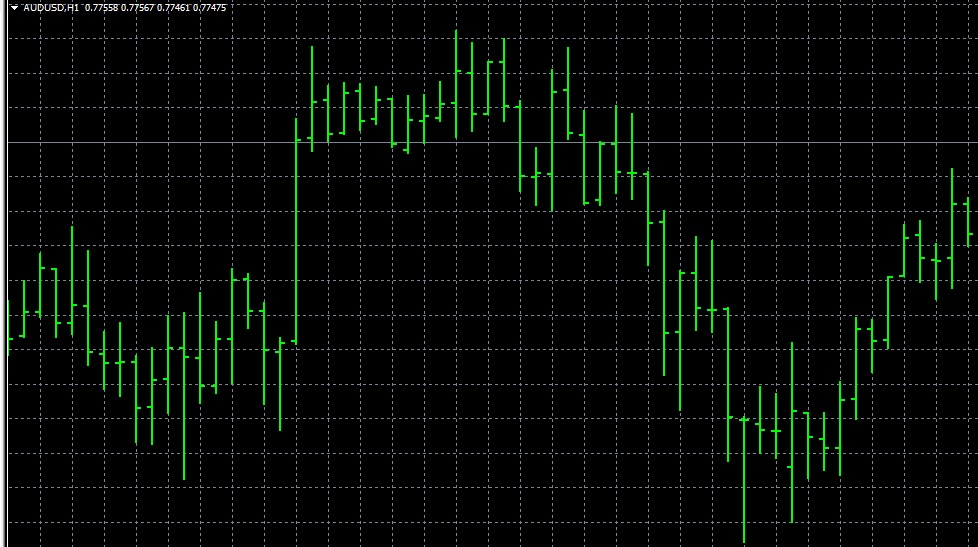
これではロウソク足と呼べないですよね。
それではこれをロウソク足の表示に変更してみましょう。

MT4の画面の上部の真ん中あたりを見てみます。
赤枠で囲った部分がありますよね?
ここのボタンの一つがロウソク足に変更することが出来るボタンです。
現在設定されているのは一番左側のボタン。
こちらのボタンが活性化しています。
3つあるボタンの真ん中を押すと、ロウソク足の表示に変更することが出来ます。
一番左がバーチャート、真ん中がロウソク足、一番右がラインチャートと呼ばれるものです。
MT4で使用するときは、基本的にはロウソク足一択です。
MT4を使用するときはまずこのロウソク足を表示させましょう。
MT4でチャートの表示を拡大する
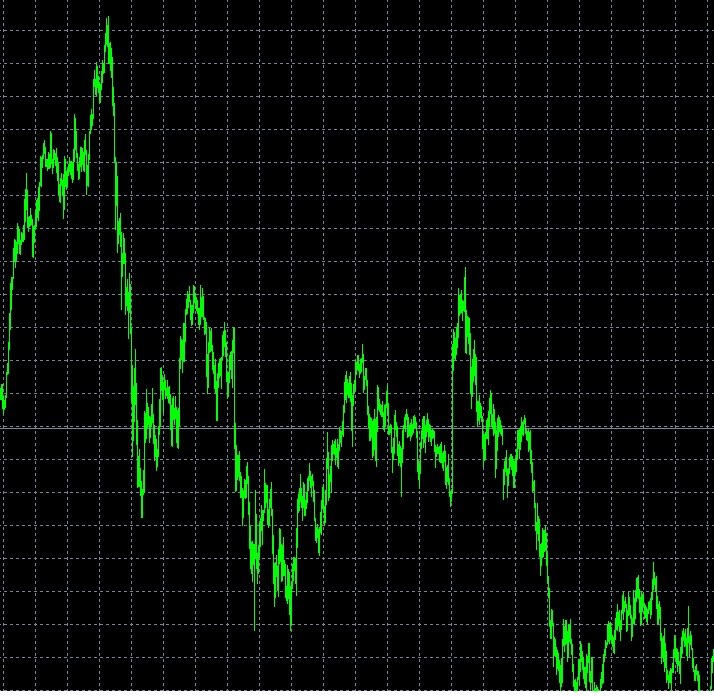
MT4でロウソク足を表示した時には、このような表示になると思います。
え?バーチャートと変わらないじゃないか?
そうなんです。
これ、表示が小さすぎるのでロウソク足としてうまく表示出来ていません。
そのため、拡大表示します。
拡大表示ですが、やはり画面上部のボタンから変更することが出来ます。

これを見ると、一番縮小された画面になっています。
この+と-ボタンで拡大・縮小することが出来ます。
おすすめの設定はいったん+ボタンを連打して最大にします。
そこから-ボタンを2回か3回押すくらいの表示がちょうど良いでしょう。
チャートを広く見たい方は3回、直近のチャートを重視するなら2回押すのがちょうどよいと思います。
2回押した状態だとこのくらいの表示。
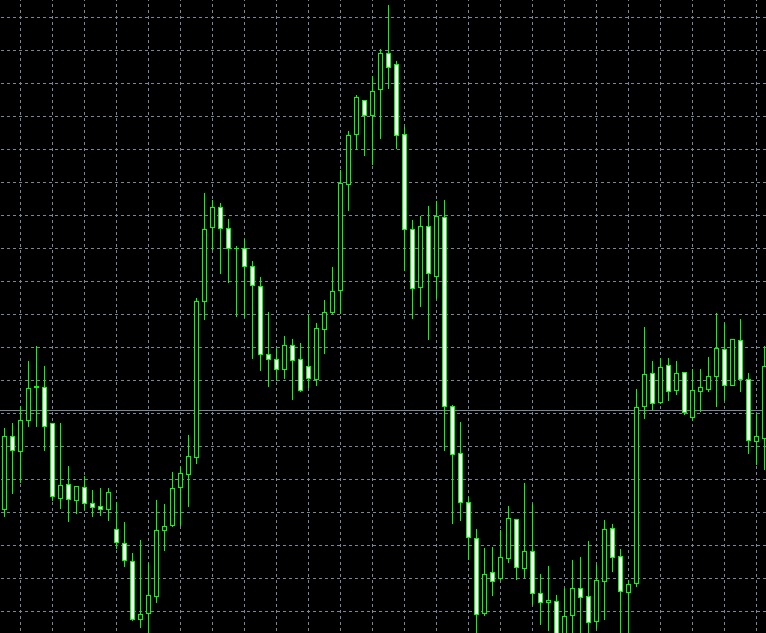
3回押した状態だとこのくらいの表示になります。
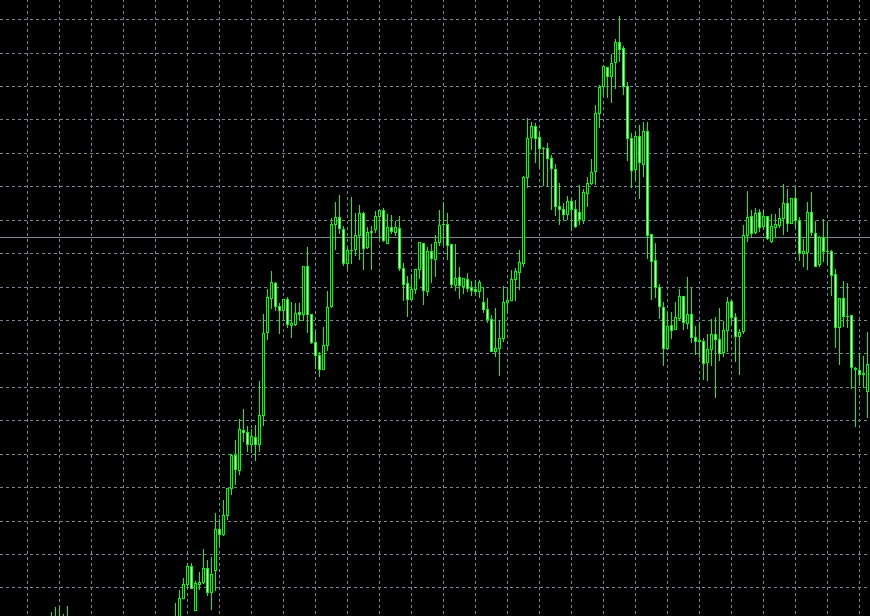
これ以上縮小するとロウソク足がロウソクだと判断できなくなり、拡大し過ぎると全体が把握できなくなります。
そのため、一番拡大した状態から2回から3回縮小するくらいがちょうど良いでしょう。
MT4のロウソク足をさらに見えやすくするには

MT4での表示ですが、もう少し工夫するともっと見やすくなったり、分析しやすくなります。
まずは赤枠部分の左のボタン。
これを押すと、自動的に現在の時間にチャートが更新されます。
さらにいうと、これを押しっぱなしの状態だと過去のチャートを分析するために時間をさかのぼっても、現在の時間のチャートが表示されてしまいます。
過去チャートを分析したい場合はこのボタンを非活性化、現在のチャートを見たい場合は活性化しておきます。
そして右側のボタンは、一番右端の部分をチャートギリギリに表示するのではなく、少し余裕を持たせた状態で表示してくれます。
どのようなことかといいますと・・・。

これが活性化した状態です。
画面幅ギリギリまでロウソク足が表示されています。
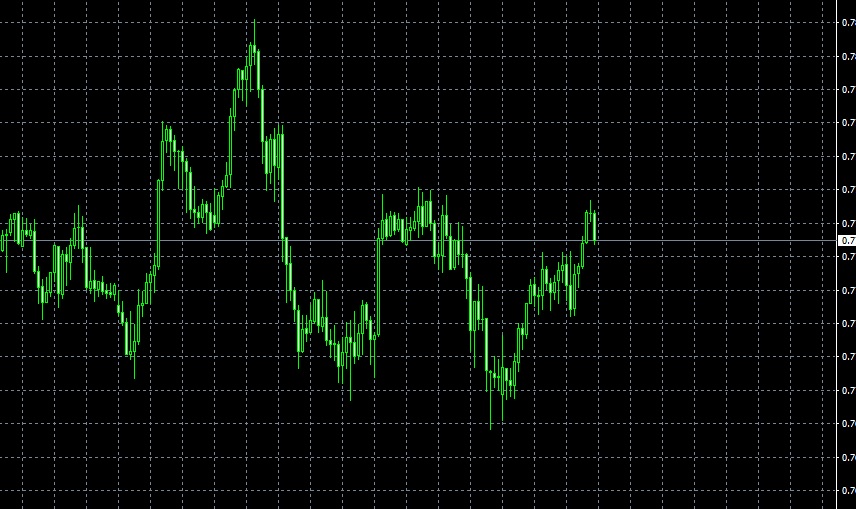
こちらが非活性の状態です。
チャートを見る場合は、こちらの方が見やすくおすすめです。
とはいえ好みもあるので、まずは試してみてやりやすいようにチャートを表示させてみてください。
